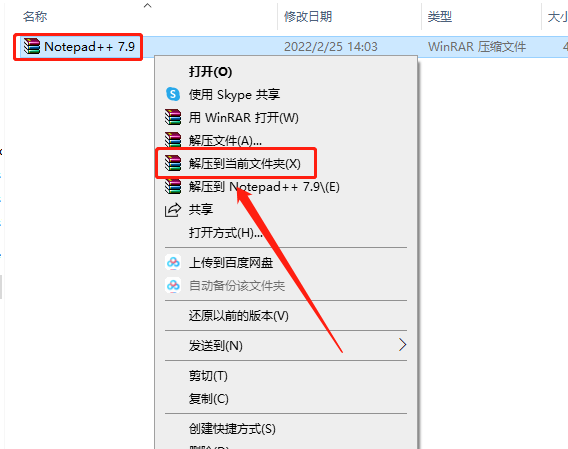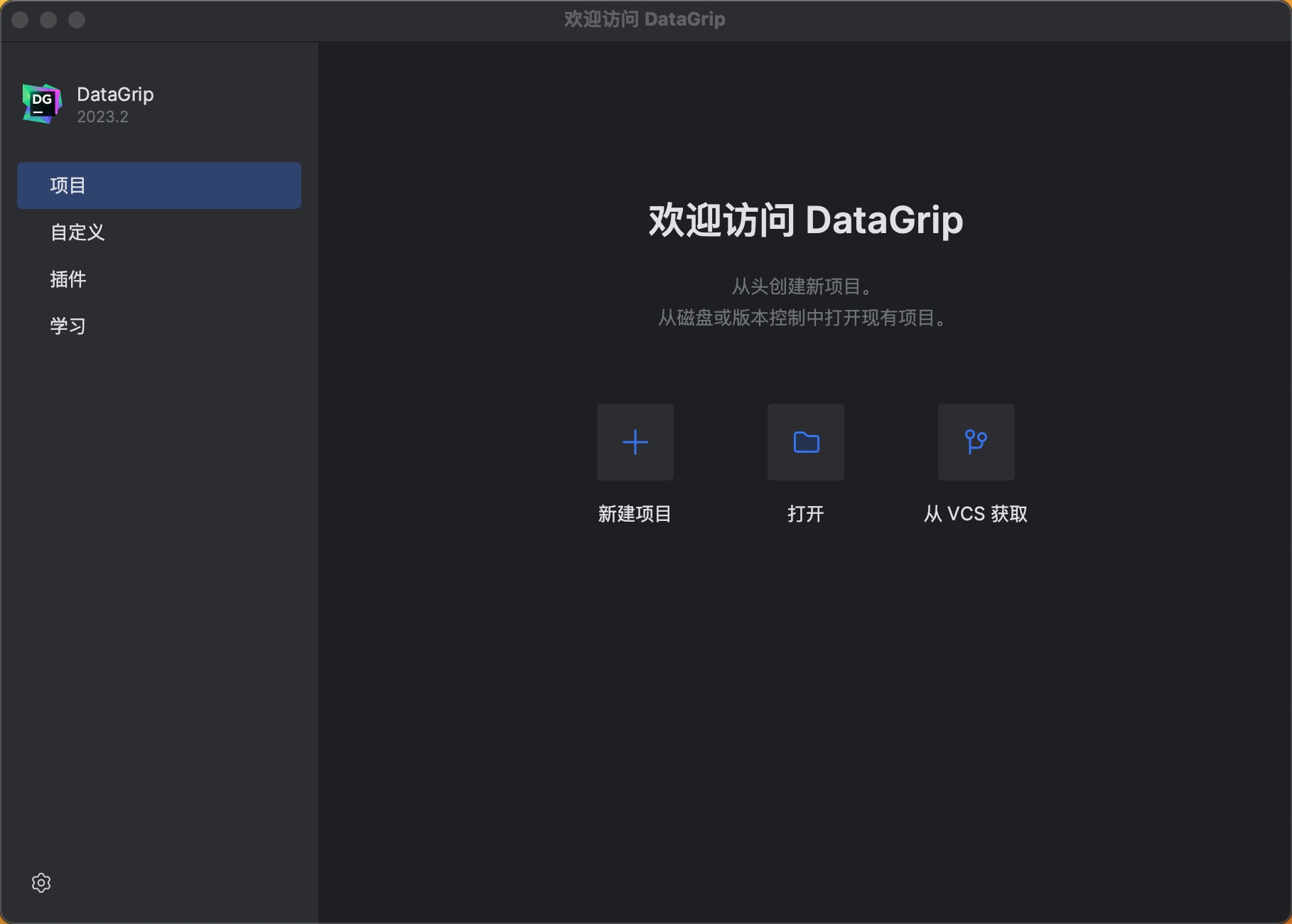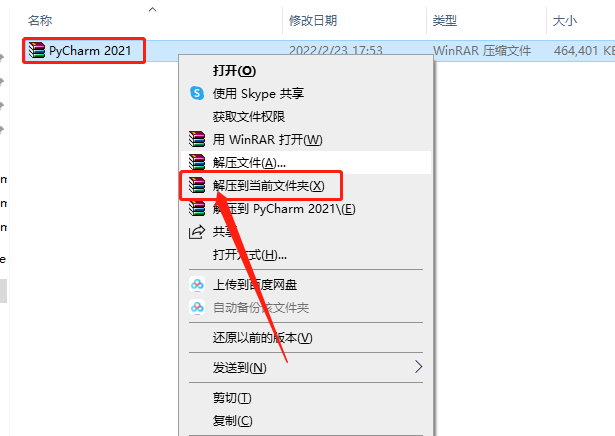MyEclipse 2017破解版下载安装教程
MyEclipse是在Eclipse基础上加上自己的插件开发而成的功能强大的企业级集成开发环境,主要用于Java、Java EE以及移动应用的开发。在最新版本的MyEclipse中,配合CodeMix使用支持也十分广泛,尤其是对各种开源产品和主流开发框架的支持相当不错。已支持PHP、Python、Vue、Angular、React、Java、Java EE等语言和框架开发。
1.知识兔打开下载的MyEclipse软件安装包,鼠标右击压缩包选择【解压到当前文件夹】。
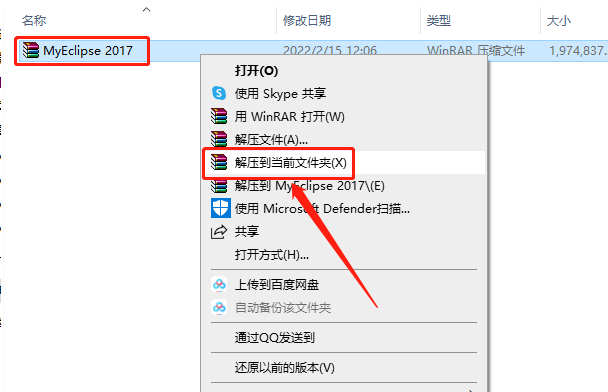
2.等待压缩包解压完成。
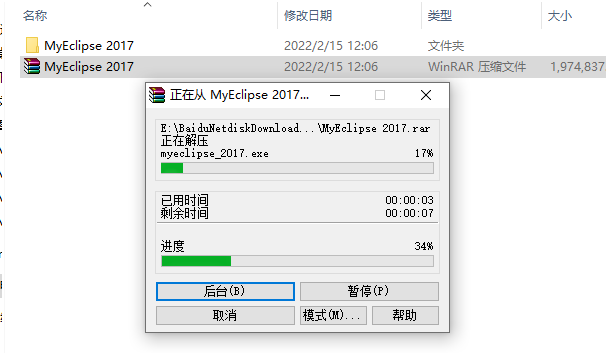
3.知识兔打开解压的【MyEclipse 2017】文件夹。
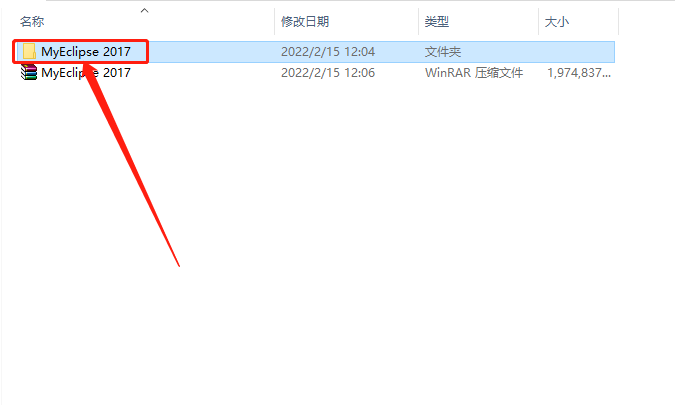
4.知识兔打开【JDK安装包】文件夹。
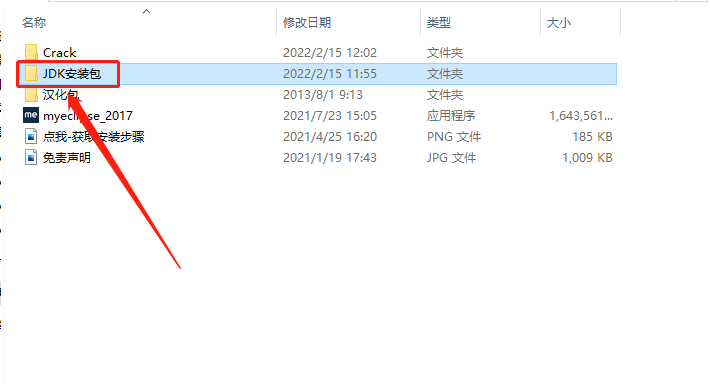
5.这里如果知识兔你的电脑是32位操作系统,就选择【jdk-8u131适用32位系统】程序,鼠标右击选择【以管理员身份运行】;如果知识兔你的电脑是64位操作系统,就选择【jdk-8u131适用64位系统】程序,鼠标右击选择【以管理员身份运行】。
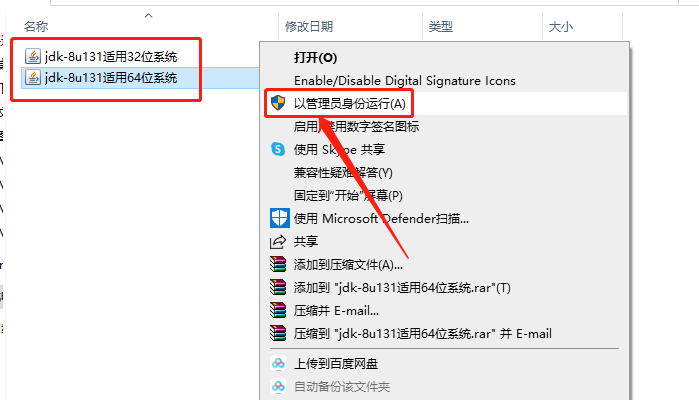
6.知识兔点击【下一步】。
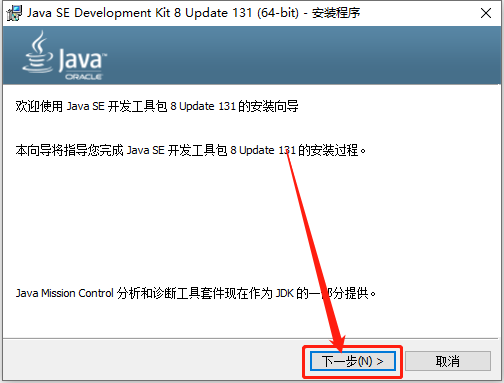
7.知识兔点击【下一步】。
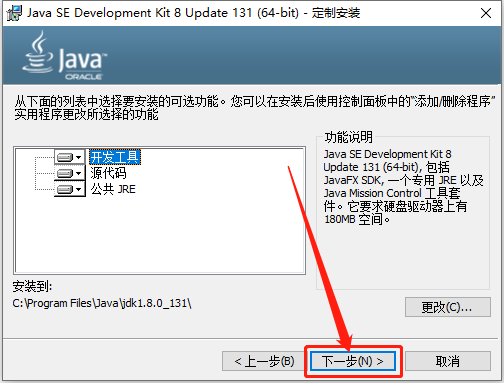
8.等待安装进度走完。
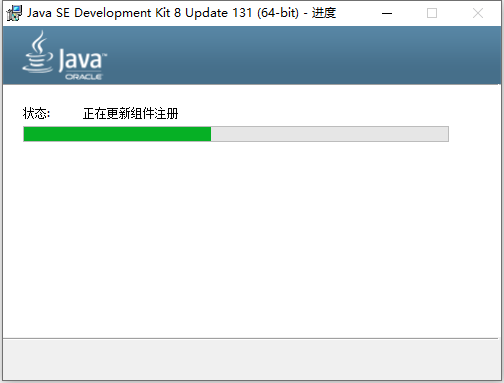
9.继续知识兔点击【下一步】。
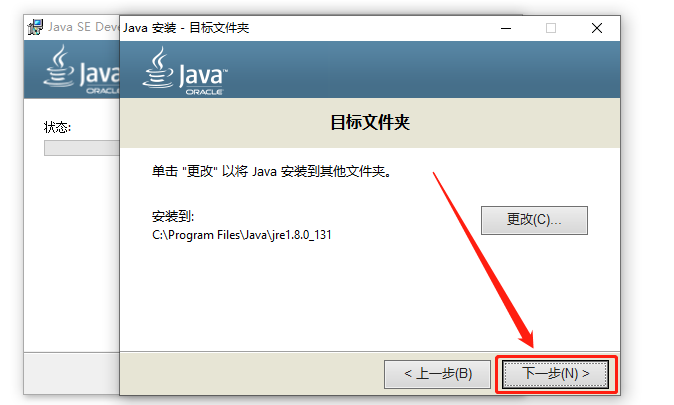
10.继续等待安装进度走完。
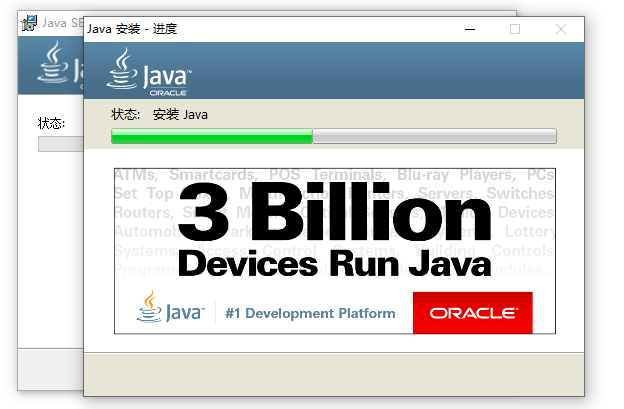
11.知识兔点击【关闭】。
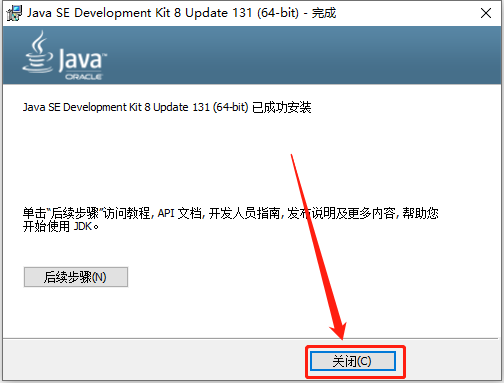
12.返回到解压的【MyEclipse 2017】文件夹中,鼠标右击【myeclipse_2017】安装程序,知识兔选择【以管理员身份运行】。
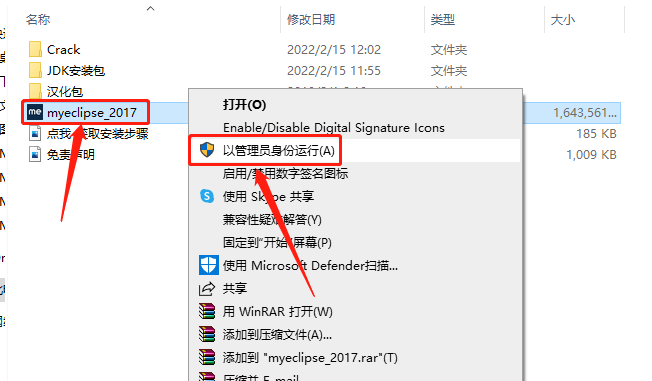
13.知识兔点击【Next】。
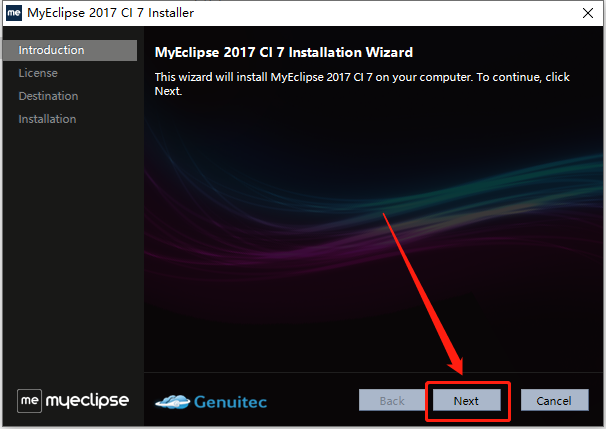
14.勾选【I accept the terms···】,然后知识兔点击【Next】。
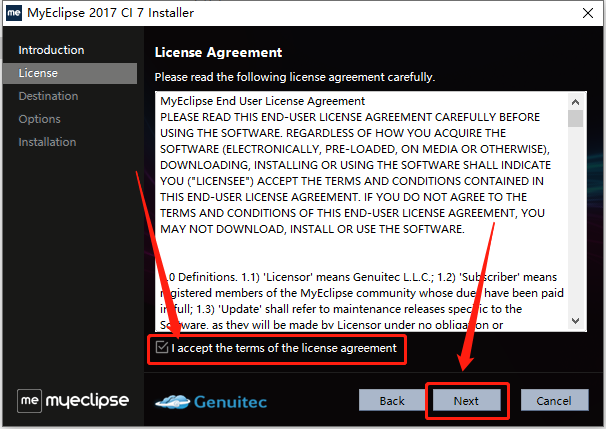
15.软件默认安装路径为系统C盘,知识兔点击【Change】可设置安装路径。
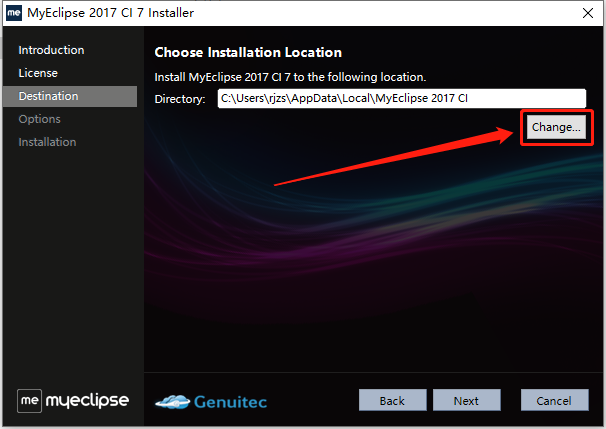
16.可以在D盘或者其它磁盘里创建一个新的文件夹,选中后知识兔点击【确定】。
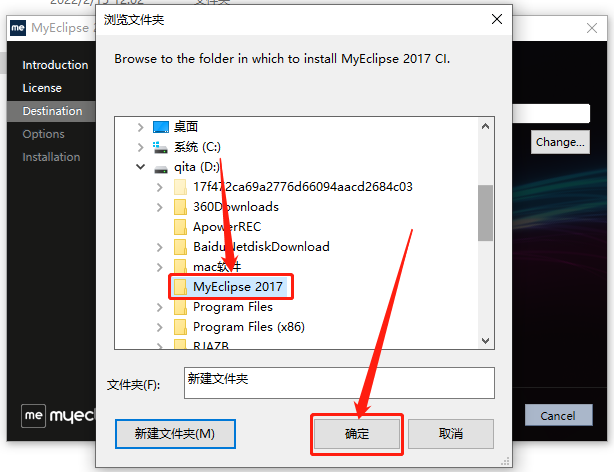
17.设置好安装路径后知识兔点击【Next】。
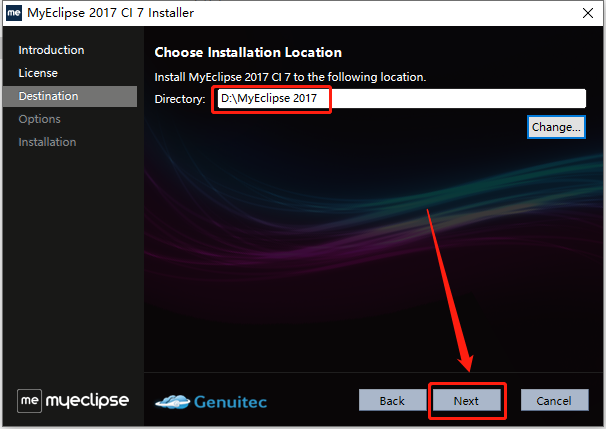
18.这里如果知识兔你的电脑是32位操作系统,就选择第一个32 Bit;如果知识兔你的电脑是64位操作系统,就选择64 Bit,然后知识兔点击【Next】。
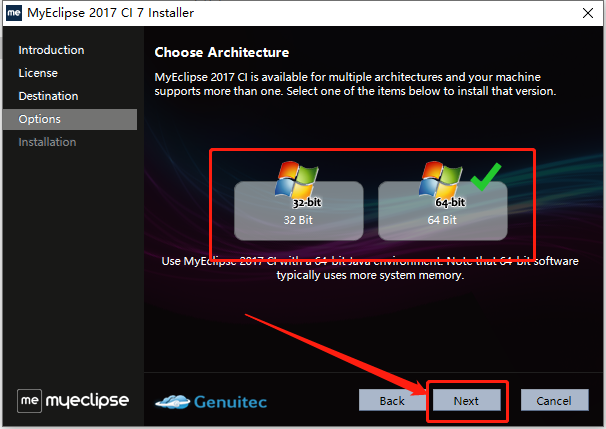
19.软件安装中···请耐心等待安装进度走完。
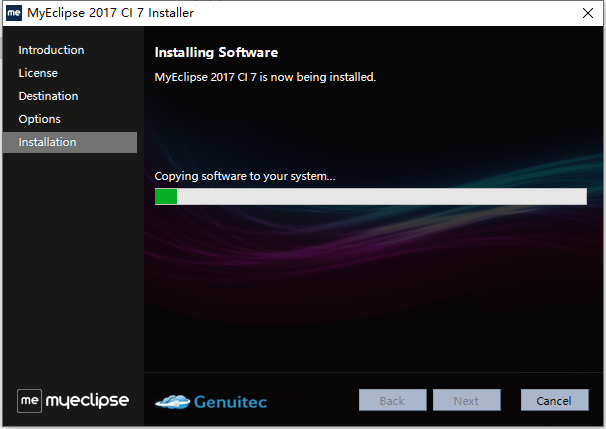
20.安装进度走完后知识兔点击【Finish】。
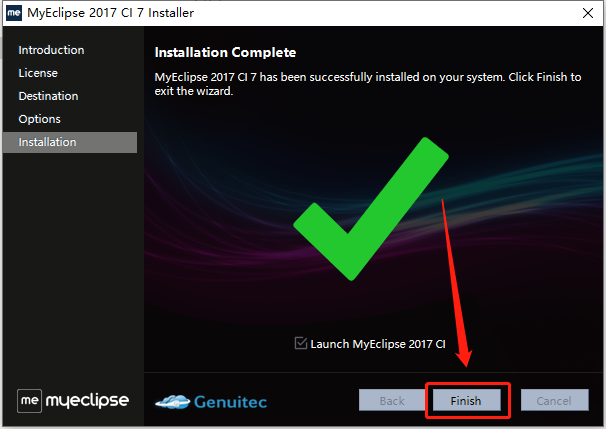
21.知识兔点击【Browse】。
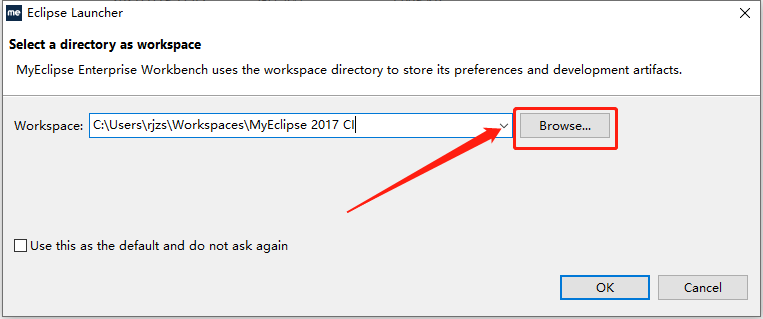
22.选中D盘中的【MyEclipse 2017 CI】文件夹,然后知识兔点击【确定】。
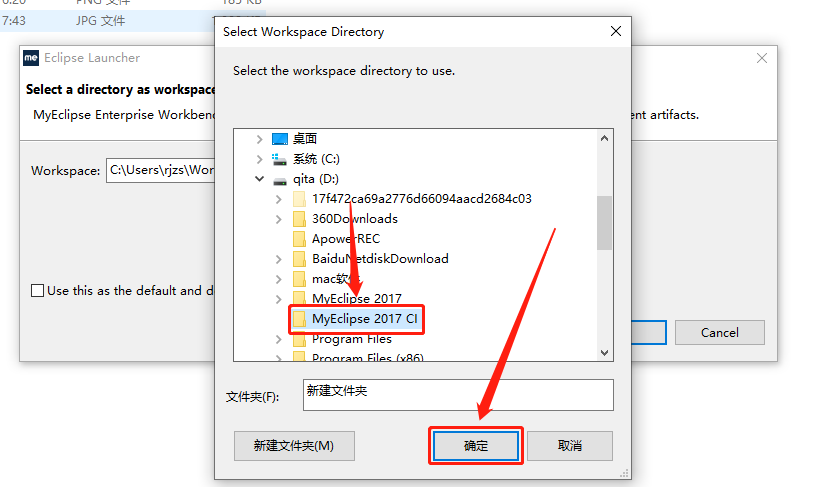
23.勾选【Use this as the ···】,然后知识兔点击【OK】。
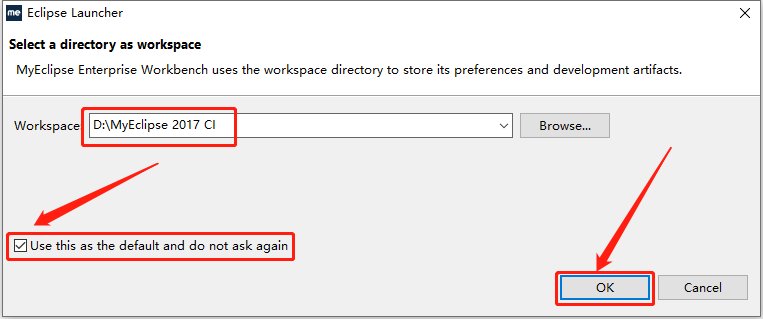
24.知识兔点击【Start Trial】。
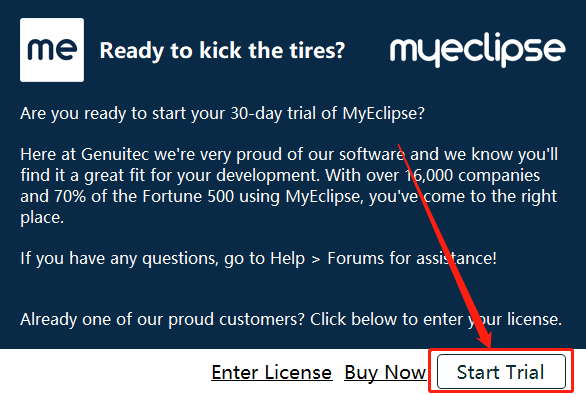
25.知识兔点击【Register Later】。
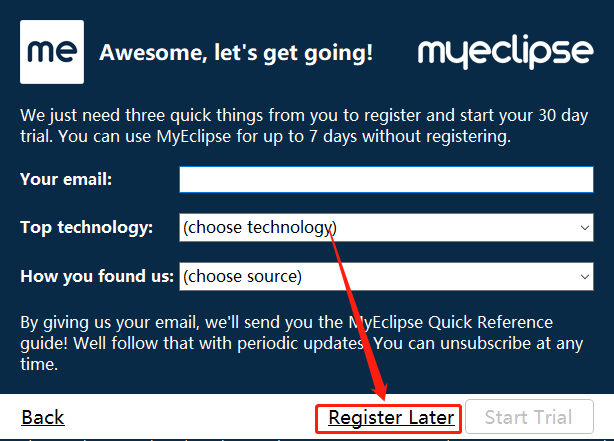
26.在右上角关闭打开的软件,然后知识兔点击【OK】。
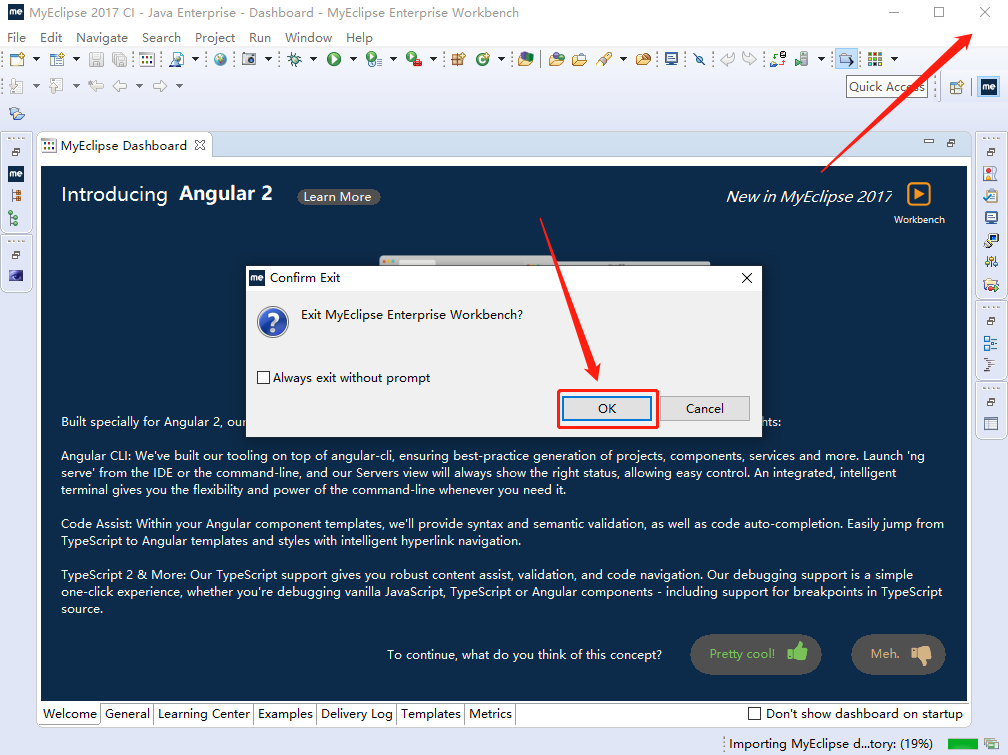
27.返回到解压的【MyEclipse 2017】文件夹中,然后知识兔打开【Crack】文件夹。
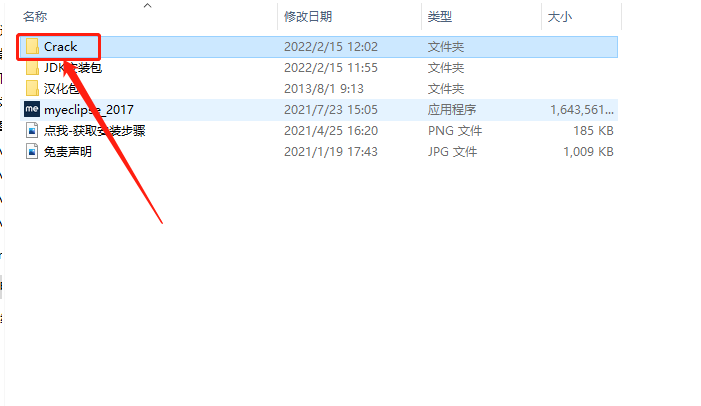
28.知识兔打开【patch】文件夹。
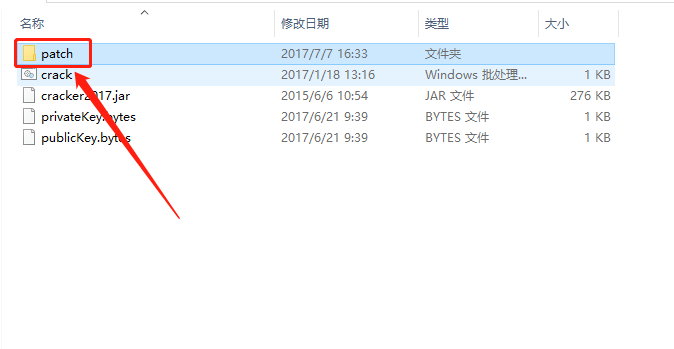
29.全部选中文件夹中的所有文件,鼠标右击选择【复制】。
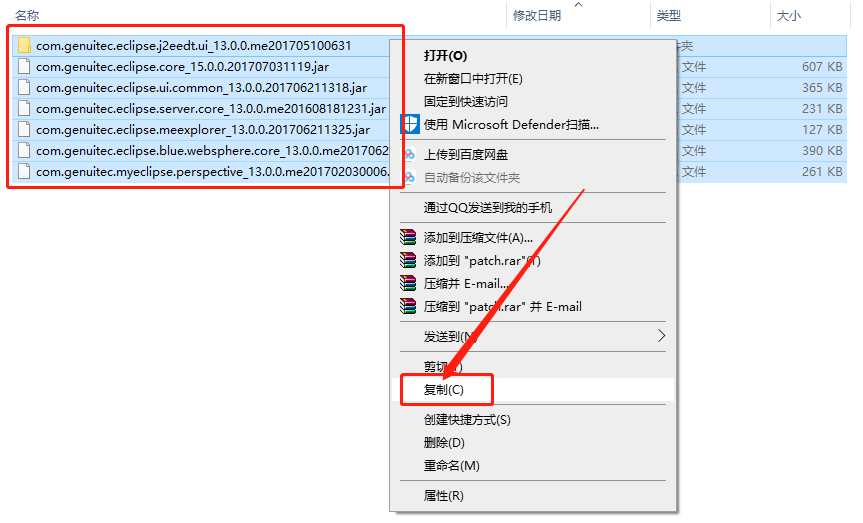
30.找到并打开安装文件夹(参考第15,16步骤)。
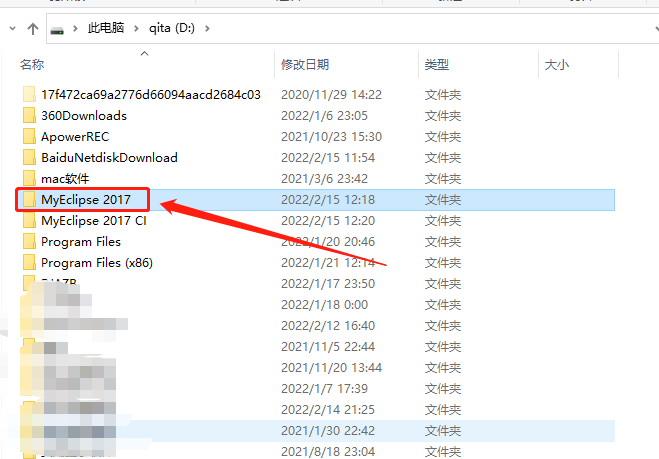
31.知识兔打开【plugins】文件夹。
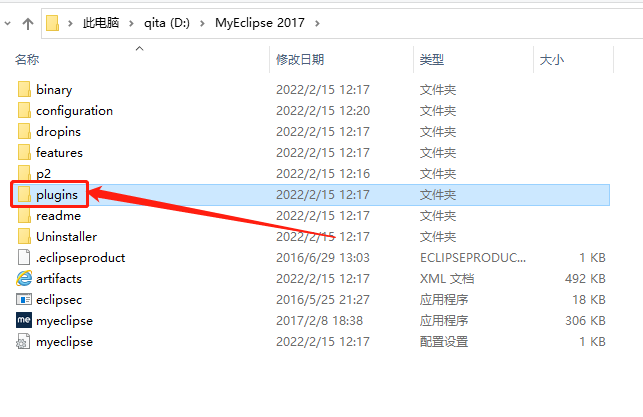
32.在打开的【plugins】文件夹空白处,鼠标右击【粘贴】刚才复制的文件。
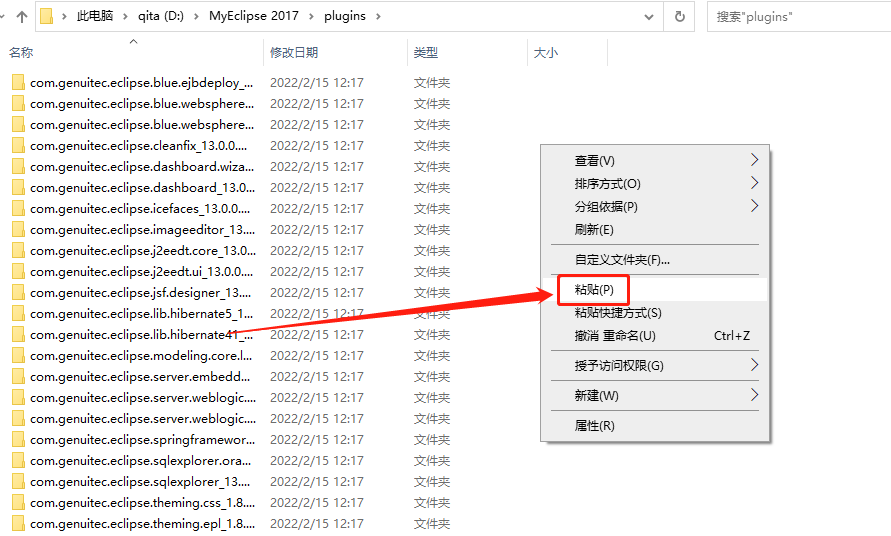
33.知识兔点击【替换目标中的文件】。
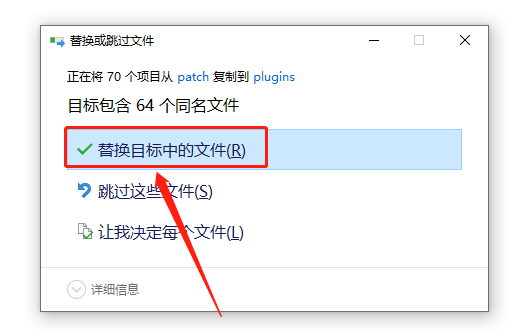
34.继续返回到解压的【MyEclipse 2017】文件夹中,然后知识兔打开【Crack】文件夹。
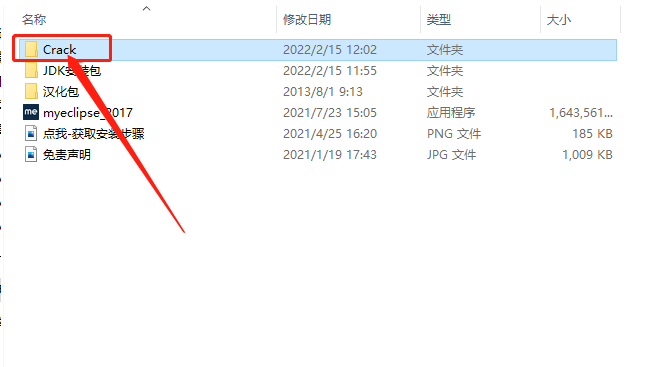
35.知识兔打开【cracker2017.jar】文件。
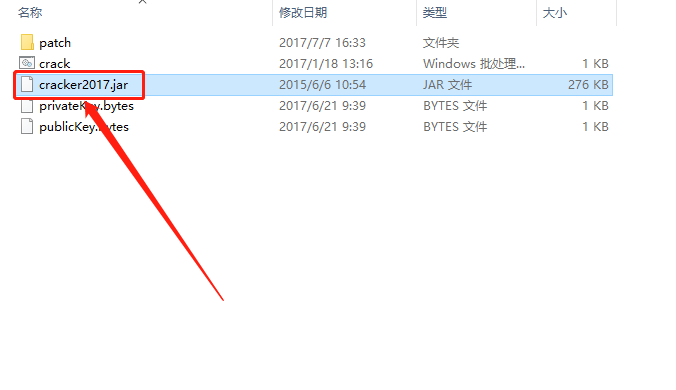
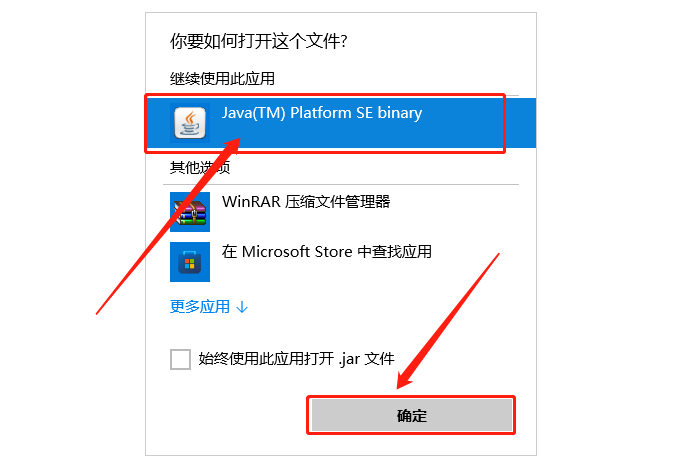
36.Usercode处输入:crism2017,然后知识兔点击两次【Systemld】。
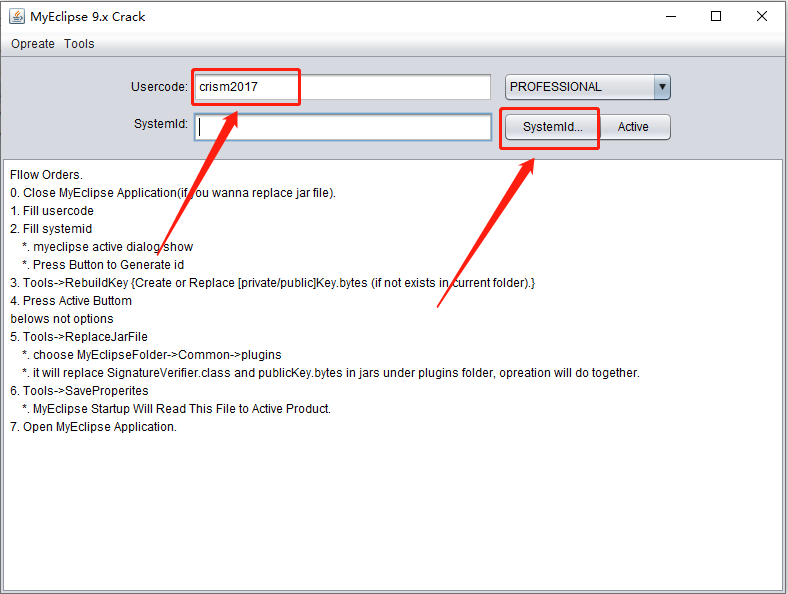
37.知识兔点击【Active】。
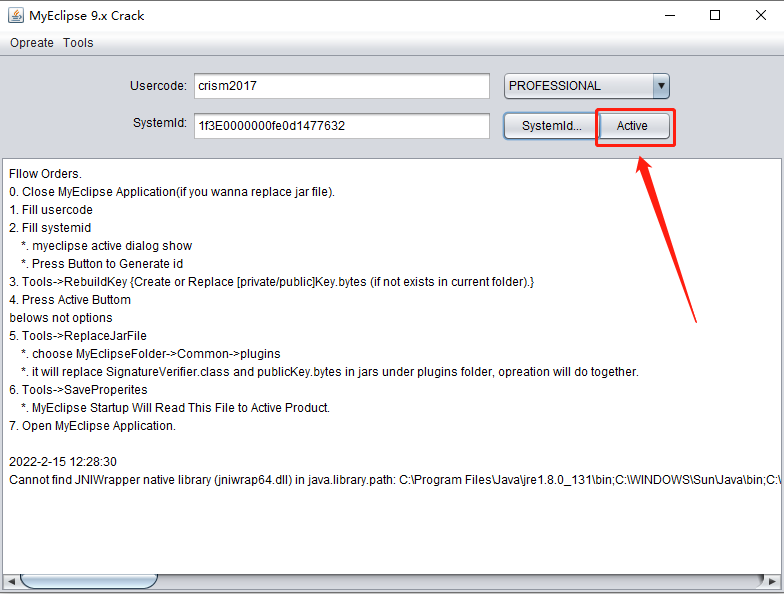
38.底部显示下图所示的信息(每台计算机的注册信息都不一样),则说明软件成功激活。
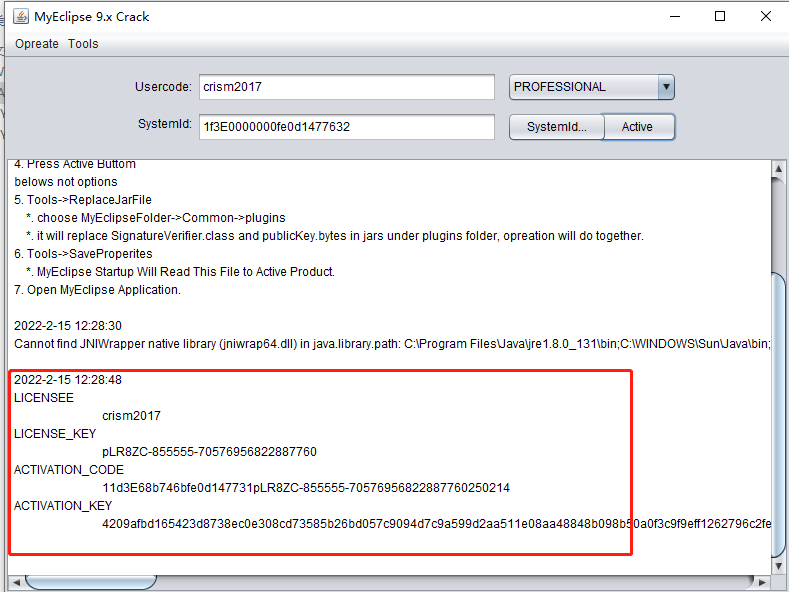
39.知识兔点击【Tools】,然后知识兔点击【1.SaveProperities】。
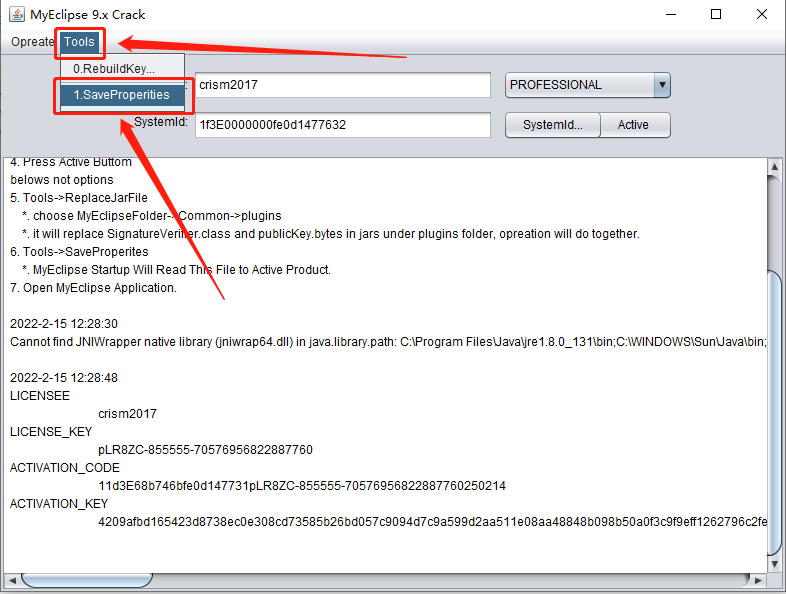
40.继续返回到解压的【MyEclipse 2017】文件夹中,然后知识兔打开【汉化包】文件夹。
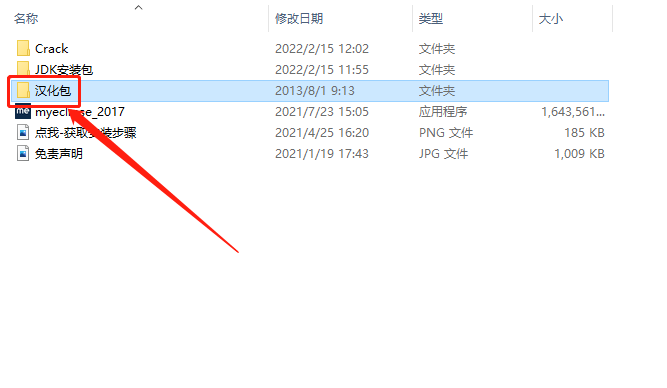
41.复制【汉化包】文件夹中的两个文件夹。

42.找到并打开安装路径文件夹(参考第15,16步骤)。
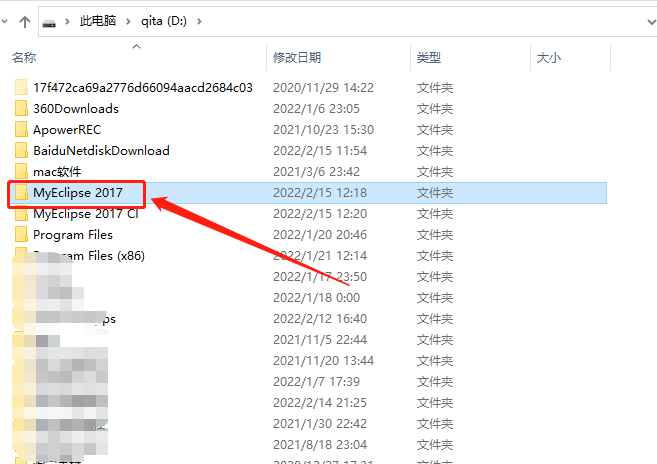
43.在打开的安装路径文件夹中,粘贴刚才复制的两个文件夹。
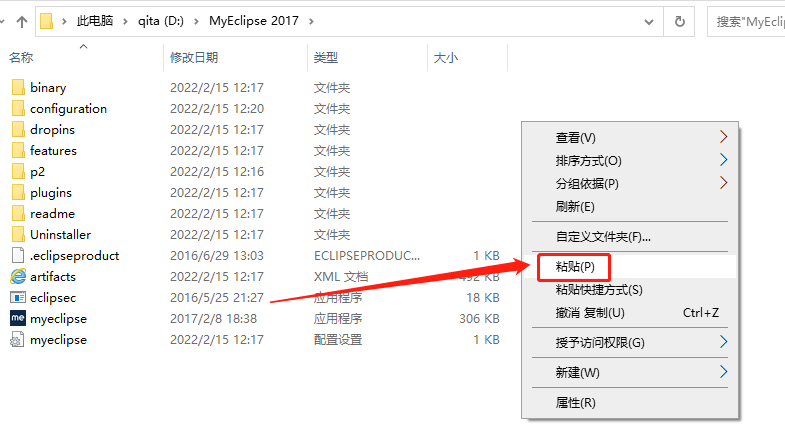
44.在桌面左下角的开始菜单中找到并打开【MyEclipse 2017 CI】软件。
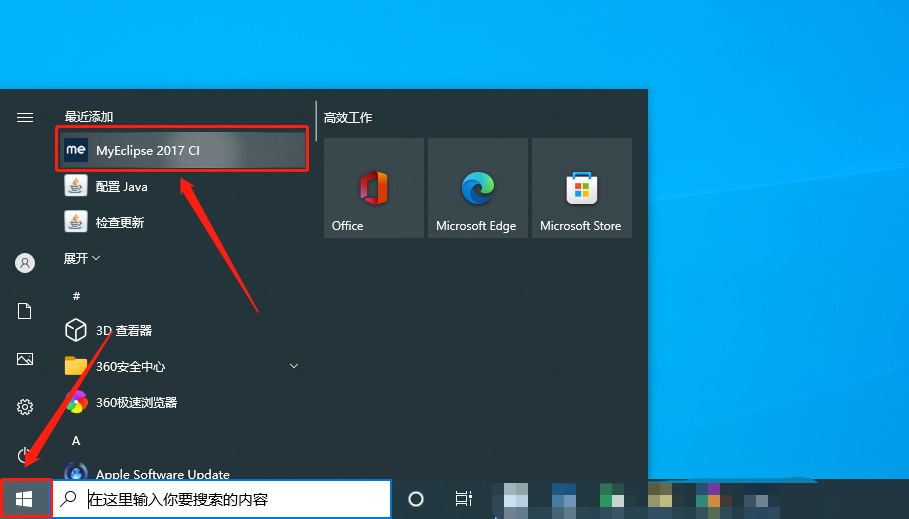
45.安装完成,软件打开界面如下图所示(已是激活版,可无期限使用)。